خوش آموز درخت تو گر بار دانش بگیرد، به زیر آوری چرخ نیلوفری را
آموزش نصب PHP MyAdmin در اوبونتو

PHP MyAdmin در واقع یک وب اینترفیس است که برای تعامل با سیستم های مدیریت پایگاه داده (DBMS) طراحی شده است. از آنجایی که بسیاری از کاربران برقراری ارتباط با DBMS از طریق خط فرمان را بسیار پیچیده و آزار دهنده می بینند، ترجیحشان استفاده از یک رابط وب است که بهتر بتوانند تعامل خود را داشته باشند. به همین دلیل است که PHP MyAdmin در بین کاربرانی که اغلب با پایگاه های داده سروکار دارند بسیار محبوب است. بنابراین در این مقاله روش نصب PHP MyAdmin بر روی اوبونتو 20.04 را برای شما شرح می دهیم.

برای نصب PHPMyAdmin در اوبونتو 20.04، باید مراحل زیر را انجام دهید:
ابتدا Terminal را باز کرده و پس از آن اکیداً توصیه می شود که سیستم خود را آپدیت کنید تا بتواند آخرین پکیج ها و برنامه ها را بدون مشکل نصب کند. پس دستور زیر ادر ترمینال وارد و Enter کنید تا اجرا شود:
به محض اجرای موفقیت آمیز این دستور، سیستم Ubuntu 20.04 شما برای نصب PHP MyAdmin آماده می شود. توصیه دیگر در این زمینه نصب تمامی افزونه های مربوطه به همراه PHP MyAdmin است. برای انجام این کار، دستور زیر را در ترمینال خود تایپ و سپس کلید Enter را فشار دهید:
در حین نصب از شما سوال برای نصب پرسیده می شود که کلید Y را تایپ و Enter کنید.
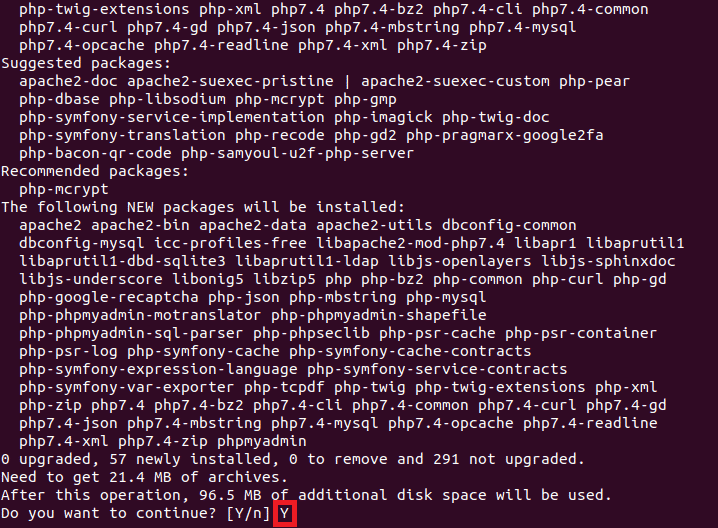
پس از آن از شما خواسته می شود وب سرور مورد نظر خود را انتخاب کنید. توصیه می شود apache2 را همانطور که در صتویر زیر مشخص شده، انتخاب و OK کنید. البته apache2 بصورت پیشفرض انتخاب شده و شما فقط باید Enter کنید.
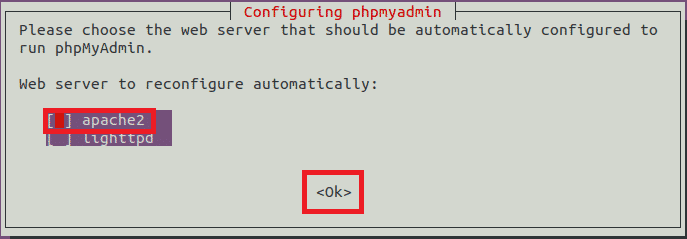
سپس از شما پرسیده می شود که آیا می خواهید پایگاه داده خود را با dbconfig-common راه اندازی و set up کنید یا خیر. ما راینجا yes را انتخاب و Enter می کنیم.
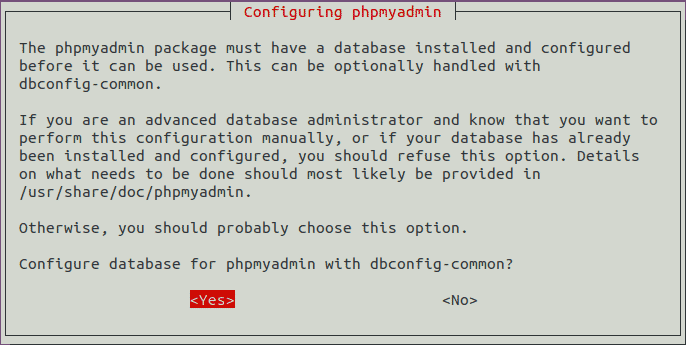
سپس از شما خواسته می شود که یک رمز عبور برای دسترسی به PHP MyAdmin تنظیم کنید. همانطور که در تصویر زیر نشان داده شده است پسورد دلخواه خود را وارد کنید و سپس برای ادامه، کلید Enter را فشار دهید:
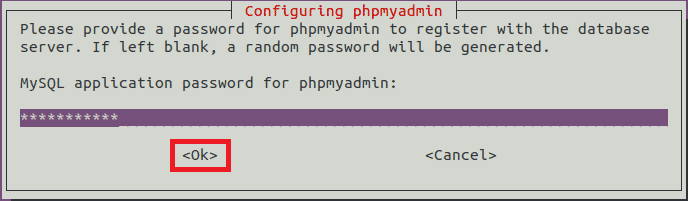
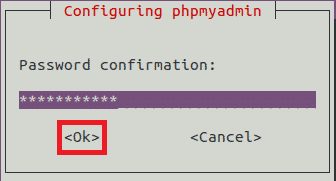
اگر قبلاً هنگام نصب MySQL روی سیستم خود پسورد تنظیم کرده اید، مرحله بالا یک پیام خطا ایجاد می کند. همانطور که در تصویر زیر نشان داده شده است، برای ادامه باید کلید Enter را فشار دهید:
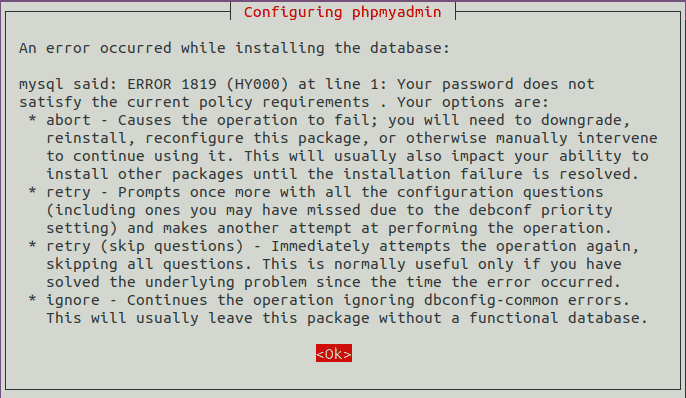
اکنون گزینه Abort را از لیست انتخاب کرده و کلید Enter را فشار دهید تا فرآیند نصب برای مدتی متوقف شود.
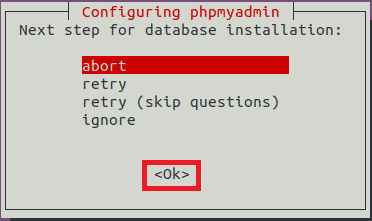
به محض متوقف شدن فرآیند نصب دستور زیر را در ترمینال خود تایپ و سپس کلید Enter را فشار دهید:
اجرای این دستور MySQL را در ترمینال شما باز می کند، یعنی اینترفیسی که می توانید کوئری های SQL را اجرا کنید. حالا دستور زیر را در آن رابط تایپ کنید و سپس کلید Enter را فشار دهید:
اجرای این دستور پسورد MySQL شما را غیرفعال می کند که می توانید بعداً دوباره آن را فعال کنید.
پس از اجرای این دستور، exit را تایپ کرده و کلید Enter را فشار دهید تا از MySQL خارج شوید، حالا دستور زیر را در ترمینال وارد کنید تا نصب دوباره از سر گرفته شود:
پس از اتمام مراحل نصب، می توانید رمز عبور MySQL خود را با باز کردن MySQL و سپس تایپ دستور زیر و فشردن کلید Enter دوباره فعال کنید:
اجرای دستور فوق پسورد MySQL را که قبلاً تنظیم کرده اید را دوباره فعال(re-activate) می کند. پس از آن، می توانید از MySQL خود خارج شوید. اکنون باید افزونه mbstring را برای PHP MyAdmin به راحتی نصب کنید. برای این نظور دستور زیر را در ترمینال اجرا کنید:
در نهایت، برای تکمیل نصب PHP MyAdmin در اوبونتو 20.04، باید وب سرور apache2 خود را ریستارت کنید:

برای نصب PHPMyAdmin در اوبونتو 20.04، باید مراحل زیر را انجام دهید:
ابتدا Terminal را باز کرده و پس از آن اکیداً توصیه می شود که سیستم خود را آپدیت کنید تا بتواند آخرین پکیج ها و برنامه ها را بدون مشکل نصب کند. پس دستور زیر ادر ترمینال وارد و Enter کنید تا اجرا شود:
sudo apt update
به محض اجرای موفقیت آمیز این دستور، سیستم Ubuntu 20.04 شما برای نصب PHP MyAdmin آماده می شود. توصیه دیگر در این زمینه نصب تمامی افزونه های مربوطه به همراه PHP MyAdmin است. برای انجام این کار، دستور زیر را در ترمینال خود تایپ و سپس کلید Enter را فشار دهید:
sudo apt install phpmyadmin php-mbstring php-zip php-gd php-json php-curl
در حین نصب از شما سوال برای نصب پرسیده می شود که کلید Y را تایپ و Enter کنید.
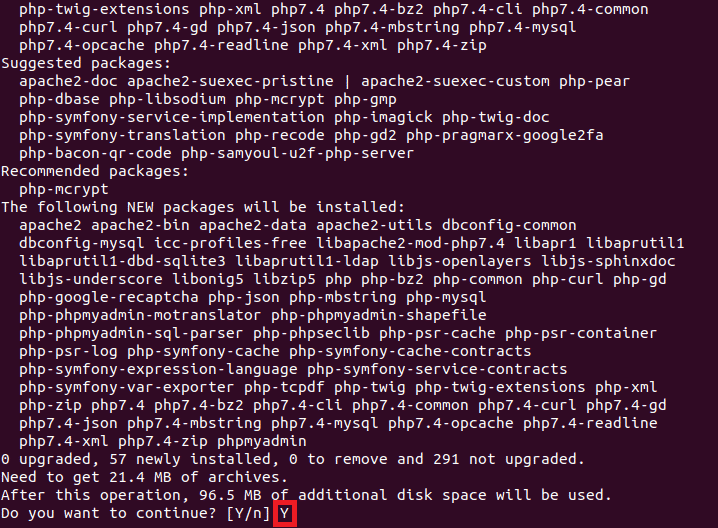
پس از آن از شما خواسته می شود وب سرور مورد نظر خود را انتخاب کنید. توصیه می شود apache2 را همانطور که در صتویر زیر مشخص شده، انتخاب و OK کنید. البته apache2 بصورت پیشفرض انتخاب شده و شما فقط باید Enter کنید.
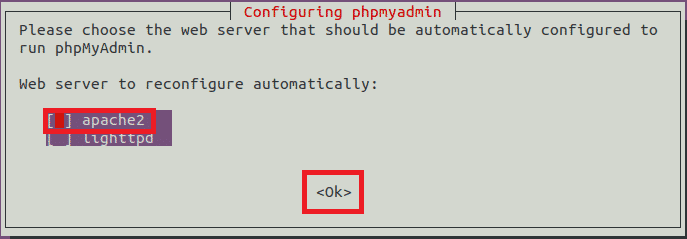
سپس از شما پرسیده می شود که آیا می خواهید پایگاه داده خود را با dbconfig-common راه اندازی و set up کنید یا خیر. ما راینجا yes را انتخاب و Enter می کنیم.
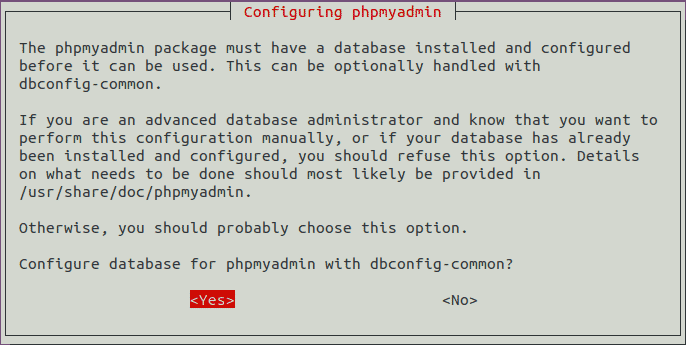
سپس از شما خواسته می شود که یک رمز عبور برای دسترسی به PHP MyAdmin تنظیم کنید. همانطور که در تصویر زیر نشان داده شده است پسورد دلخواه خود را وارد کنید و سپس برای ادامه، کلید Enter را فشار دهید:
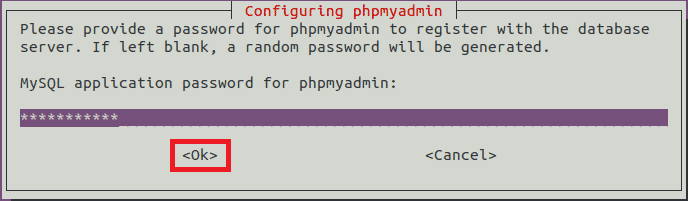
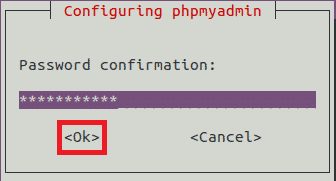
اگر قبلاً هنگام نصب MySQL روی سیستم خود پسورد تنظیم کرده اید، مرحله بالا یک پیام خطا ایجاد می کند. همانطور که در تصویر زیر نشان داده شده است، برای ادامه باید کلید Enter را فشار دهید:
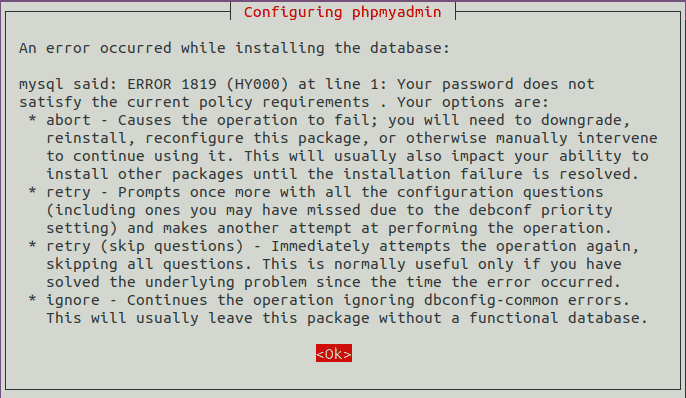
اکنون گزینه Abort را از لیست انتخاب کرده و کلید Enter را فشار دهید تا فرآیند نصب برای مدتی متوقف شود.
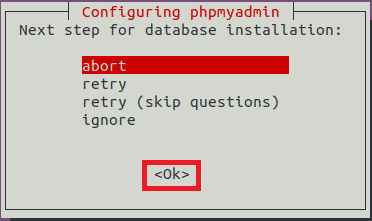
به محض متوقف شدن فرآیند نصب دستور زیر را در ترمینال خود تایپ و سپس کلید Enter را فشار دهید:
sudo mysql
اجرای این دستور MySQL را در ترمینال شما باز می کند، یعنی اینترفیسی که می توانید کوئری های SQL را اجرا کنید. حالا دستور زیر را در آن رابط تایپ کنید و سپس کلید Enter را فشار دهید:
UNINSTALL COMPONENT “file://component_validate_password”;
اجرای این دستور پسورد MySQL شما را غیرفعال می کند که می توانید بعداً دوباره آن را فعال کنید.
پس از اجرای این دستور، exit را تایپ کرده و کلید Enter را فشار دهید تا از MySQL خارج شوید، حالا دستور زیر را در ترمینال وارد کنید تا نصب دوباره از سر گرفته شود:
sudo apt install phpmyadmin
پس از اتمام مراحل نصب، می توانید رمز عبور MySQL خود را با باز کردن MySQL و سپس تایپ دستور زیر و فشردن کلید Enter دوباره فعال کنید:
sudo mysql
INSTALL COMPONENT “file://component_validate_password”;
اجرای دستور فوق پسورد MySQL را که قبلاً تنظیم کرده اید را دوباره فعال(re-activate) می کند. پس از آن، می توانید از MySQL خود خارج شوید. اکنون باید افزونه mbstring را برای PHP MyAdmin به راحتی نصب کنید. برای این نظور دستور زیر را در ترمینال اجرا کنید:
sudo phpenmod mbstring
در نهایت، برای تکمیل نصب PHP MyAdmin در اوبونتو 20.04، باید وب سرور apache2 خود را ریستارت کنید:
sudo systemctl restart apache2





نمایش دیدگاه ها (0 دیدگاه)
دیدگاه خود را ثبت کنید: